您现在的位置是: 首页 > u盘信息 u盘信息
怎么更新显卡驱动程序_如何更新显卡驱动程序win10
tamoadmin 2024-08-24 人已围观
简介很多朋友将系统升级到win10后,显卡可能还没有及时更新,造成显示异常的情况,那么要如何快速更新win10显卡驱动呢?下面我们讲讲怎么更新win10系统显卡驱动程序。 1、首先我们打开Win10控制面板——系统和安全——Windows 更新,点击窗口左侧的检查更新,Windows更新就会开始检查当前可用的更新,然后显示检查结果。 2、然后点击3 个重要更新可用,就可以打开选择要安装的更新窗
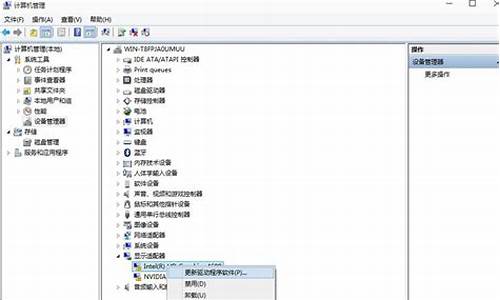
很多朋友将系统升级到win10后,显卡可能还没有及时更新,造成显示异常的情况,那么要如何快速更新win10显卡驱动呢?下面我们讲讲怎么更新win10系统显卡驱动程序。 1、首先我们打开Win10控制面板——系统和安全——Windows 更新,点击窗口左侧的检查更新,Windows更新就会开始检查当前可用的更新,然后显示检查结果。 2、然后点击3 个重要更新可用,就可以打开选择要安装的更新窗口(如下图) 3、然后在其中drivers分类下你就可以看到NVIDIA显卡驱动更新了,勾选它,点击“安装”,就会显示“正在下载更新”。 4、更新下载完成后即开始自动安装更新,更新完成后屏幕显示即可恢复正常。 软件教程小编推荐: win10软件打不开怎么办 win10 Build 10041技术预览版安装密钥领取 win10应用加载失败怎么办?win10重置全部应用方法
1、在桌面上找到此电脑,然后右击,点击管理。
2、然后在系统工具中找到设备管理器。
3、在设备管理器中找到显示适配器。
4、在显示适配器中,找到你的显卡。
5、然后在你的显卡上右击,点击更新显卡驱动。
6、然后根据它的提示来更新显卡驱动即可。









